La recente correzione del grave bug nell’app di Condivisione Schermo dei Mac e Macbook in macOS Sonoma 14.2.1 ha reso la connessione di uno schermo esterno ancora più agevole. Ecco come associare uno schermo secondario al vostro dispositivo Apple.
Avete già saputo che il macOS Sonoma 14.2.1 si focalizza sulla sicurezza?
Collegamento Automatico
Innanzitutto, i Macbook si connettono automaticamente agli schermi secondari una volta rilevato un display esterno. Collegare via HDMI o USB-C il vostro monitor al laptop o a un adattatore esterno è tutto ciò di cui avete bisogno. Il Mac provvederà autonomamente al mirroring o all’estensione della Scrivania sul nuovo schermo.
Utilizzo del Macbook come Desktop
Per utilizzare il vostro Macbook come desktop, connettetelo a uno schermo esterno, una tastiera e un trackpad o un mouse wireless. Chiudete il laptop e utilizzatelo come un desktop, mentre l’intera Scrivania si visualizzerà sul monitor collegato. Riaprendo il Macbook, avrete una configurazione multimonitor, con la possibilità di usare il mirroring o l’estensione della Scrivania.
Configurazione Multischermo
Se usate più schermi, macOS offre un’opzione poco conosciuta per organizzarli automaticamente. Nelle Impostazioni di Sistema, nella sezione “Schermo“, troverete una rappresentazione grafica dei display connessi. Potrete configurare mirroring o estensione su altri Mac o dispositivi supportati nella stessa rete.
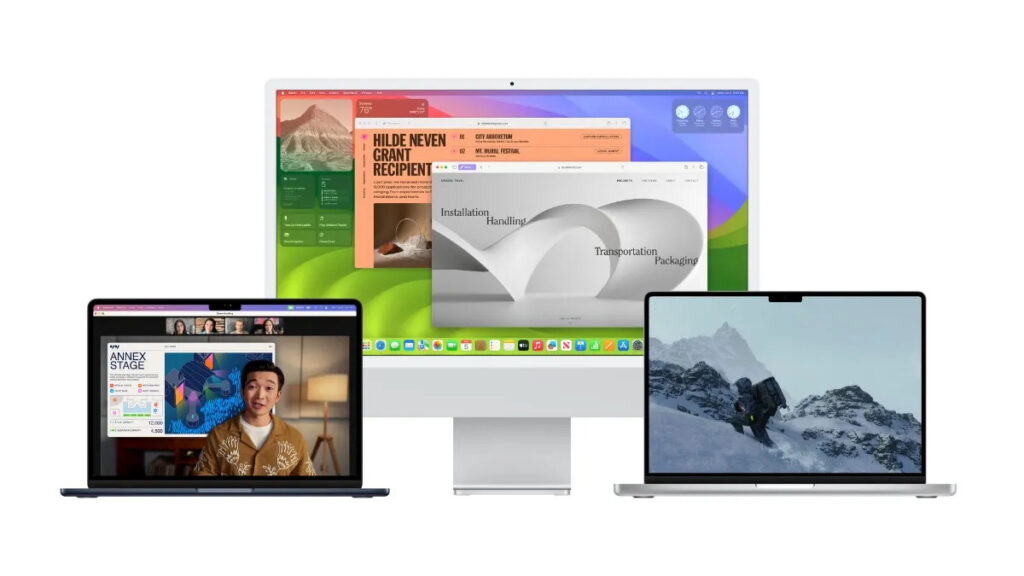
Personalizzazione dell’Impostazione dello Schermo
Dopo aver collegato uno schermo esterno, accedete a questa sezione delle Impostazioni per selezionare lo “schermo principale”. Potrete scegliere quale display fungerà da schermo primario con la barra dei menu, la barra di sistema e il dock delle app.
In questa tab, potrete anche organizzare la posizione dei vostri schermi per una navigazione fluida da uno all’altro. Personalizzate la disposizione degli schermi in base alla vostra scrivania per una transizione naturale con il mouse.
Consigli Aggiuntivi
Infine, date un’occhiata alla guida sulla modifica delle app di avvio su macOS Sonoma per ottimizzare ulteriormente l’esperienza del vostro Mac.
Seguendo questi passaggi, potrete sfruttare appieno le funzionalità di connessione dello schermo esterno su macOS Sonoma, personalizzando e organizzando la vostra esperienza multitasking.
